Cómo ver las fotos en los elementos del photoshop 9 organizador
El Photoshop Elements Organizer es una poderosa herramienta que le ayuda a localizar archivos y mantenga sus fotos dispuestas y organizadas. Puede acceder al Organizador en Windows haciendo clic en el botón Organizador en la barra de menú mientras estás en uno de los modos de edición. O cuando se abre la pantalla de bienvenida, haga clic en el botón Organizar.
La vista Organizador por defecto es como un clasificador de diapositivas, y este punto de vista es uno que es probable que utilice en todos sus elementos trabajan sesiones. El organizador proporciona un medio eficaz para acceder a las fotos que desea abrir en uno de los editores. Basta con hacer doble clic en una foto en el Organizador, y ves el zoom de imagen en tamaño para llenar una ventana de Organizer.
Echa un vistazo a la forma de agregar fotos a las imágenes en miniatura que aparecen en la ventana de Organizer. Después de copiar las fotos a su disco duro, aquí es cómo agregar esos archivos a un grupo existente de imágenes en el Organizador:
Abra el Organizador.
En el Organizador, seleccione Archivo-Obtener fotografías y vídeos de los archivos y carpetas.
El Obtener fotografías y videos de los archivos y carpetas que se abre el cuadro de diálogo.
El Obtener fotografías y videos de cuadro de diálogo Archivos y carpetas.
En el menú Ver, seleccione Iconos grandes (o iconos Mediano).
En Gran icono (o Media icono) vista, imágenes en miniatura de la mayoría de los archivos aparecen en una lista desplazable suficientemente grande como para ver algunos detalles. (Nota: Es posible que no vea los archivos RAW de cámara y algunos archivos guardados en formatos diferentes.)
Seleccione los archivos que se suman a la ventana de Organizer.
Haga clic en una imagen en miniatura y usar la tecla Mayús o la tecla Ctrl (Comando en Macintosh) para seleccionar fotografías adicionales. Cuando se mantiene pulsada la tecla Mayús y hacer clic, se seleccionan todas las fotos entre la primera miniatura y la miniatura que Mayús-clic. Cuando pulse Ctrl (Comando-clic en Macintosh), puede seleccionar / anular la selección de las fotos no contiguas.
Haga clic en Obtener medios para agregar las fotos seleccionadas a la ventana de Organizer.
Para ver todas las fotos (nuevos y viejos), haga clic en el botón Atrás en la esquina superior izquierda.
Las fotos que se agregan al Organizador pueden aparecer fuera de orden cuando usted los está viendo en el Organizador. Según el orden de clasificación, las fotos adicionales que se agregan a el Organizador pueden aparecer antes o después, o integrado en el interior, las fotos originales. Utilice la barra de desplazamiento en el Organizador para ver las fotos adicionales.
Sobre el autor
 Cómo adquirir las fotos de los teléfonos celulares en Photoshop Elements 9
Cómo adquirir las fotos de los teléfonos celulares en Photoshop Elements 9 En Photoshop Elements, puede adquirir imágenes desde teléfonos celulares, iPhones, iPods, iPads y otros dispositivos de mano. Puede cargar, descargar, y preparar fotos para dispositivos de mano.Si desea agregar imágenes desde un teléfono celular…
 Cómo agregar archivos de las carpetas y medios extraíbles de Photoshop Elements 12
Cómo agregar archivos de las carpetas y medios extraíbles de Photoshop Elements 12 Para editar las fotos en Photoshop Elements, es necesario importarlos en Photoshop Elements Organizer. La mayoría de la gente tiene fotos en el disco duro de su ordenador, así como en los medios extraíbles, como un CD o tal vez incluso una unidad…
 ¿Cómo cambiar la pantalla del organizador en Photoshop Elements 9
¿Cómo cambiar la pantalla del organizador en Photoshop Elements 9 Al abrir Photoshop Elements 'Organizador, la vista predeterminada es una miniatura display. Tus fotos, videos, proyectos y archivos de audio aparecen con un mini imagen o icono que se puede ajustar a diferentes tamaños. En la barra de accesos…
 ¿Cómo poner en marcha los elementos del photoshop adobe 10
¿Cómo poner en marcha los elementos del photoshop adobe 10 Hay dos componentes separados a Photoshop Elements 10: el organizador y el modo completo de fotos Editar. El Organizador es donde usted maneja fotos, y el modo completo de fotos Edit es donde las fotos correctas para el brillo y el color, añadir…
 Cómo organizar las imágenes en Photoshop Elements 9 con etiquetas de palabras clave
Cómo organizar las imágenes en Photoshop Elements 9 con etiquetas de palabras clave Photoshop Elements le permite organizar las imágenes mediante el uso de etiquetas de palabras clave. Después de adquirir sus imágenes en el Organizador, ordenarlos y añadir etiquetas de palabras clave de acuerdo a las fechas que tomó las fotos,…
 Cómo organizar tus fotos con elementos del photoshop
Cómo organizar tus fotos con elementos del photoshop Antes de empezar cualquier cosa en Photoshop Elements, su primera tarea es organizar las fotos en su disco duro. Organizar las fotos en carpetas le ayuda a gestionar de manera eficiente. Agrandar1En el disco duro, crear carpetas para las principales…
 Cómo ordenar las fotos en Photoshop Elements 9
Cómo ordenar las fotos en Photoshop Elements 9 El Organizador en Photoshop Elements es una herramienta de gestión que puede utilizar para organizar, ordenar, buscar, y describir las fotos con información de identidad. En términos de clasificación y organización de archivos, elementos ofrece…
 Importación de imágenes desde medios de almacenamiento en elementos del photoshop 9
Importación de imágenes desde medios de almacenamiento en elementos del photoshop 9 Al adquirir imágenes en Photoshop Elements de medios de comunicación, tales como los CD-ROM, DVD, discos duros externos, y su disco duro interno, el proceso es muy similar al de la apertura de los archivos de las cámaras digitales. Inserte un CD…
 Importar fotos a un nuevo catálogo en Photoshop Elements 9
Importar fotos a un nuevo catálogo en Photoshop Elements 9 Al abrir archivos en el Photoshop Elements Organizer, los archivos se guardan automáticamente en un catálogo. Los archivos no son realmente guardan en el Catalogo- lugar, los enlaces desde el catálogo de los archivos individuales se guardan.…
 Cargar imágenes desde dispositivos de mano a Photoshop Elements 10
Cargar imágenes desde dispositivos de mano a Photoshop Elements 10 Puede adquirir imágenes desde teléfonos celulares, iPhones, iPods, iPads, y una variedad de diferentes dispositivos de mano. Como cuestión de hecho, hay un poco que puede hacer con la carga, la descarga, y las fotos que se preparan para…
 Navegador de medios en Photoshop Elements 10
Navegador de medios en Photoshop Elements 10 Al agregar fotos al Organizador en Photoshop Elements 10, las fotos y los medios adicionales aparecen como miniaturas en la parte central de la ventana de Organizer. Esta zona se llama el visualizador multimedia. Si ha copiado los archivos en su…
 Photoshop Elements 10 preferencias del organizador
Photoshop Elements 10 preferencias del organizador El conjunto de preferencias que aparece al abrir el Organizador y elija Edición-Preferencias o presione Ctrl + K (Adobe Elements Organizer 10-Preferencias o Comando + K en el Macintosh) difiere de las preferencias disponibles en el modo de edición…
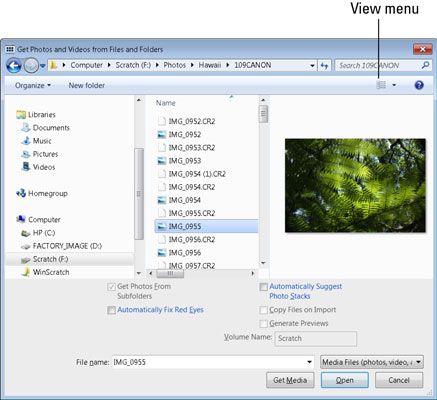 El Obtener fotografías y videos de cuadro de diálogo Archivos y carpetas.
El Obtener fotografías y videos de cuadro de diálogo Archivos y carpetas.





